Come stampare fronte retro
Devi stampare alcuni capitoli di un libro (o comunque un documento composto da molte pagine) e non vuoi consumare troppi fogli di carta? Hai mai pensato di stampare su entrambi i lati dei fogli sfruttando il metodo di stampa fronte retro? No? Beh, allora prenditi qualche minuto di tempo libero tutto per te e concentrarti sulla lettura delle indicazioni sull'argomento per computer, smartphone e tablet che trovi qui di seguito.
Prima di fornirti tutte le spiegazioni del caso su come stampare fronte retro è bene però chiarirsi sin da subito su un punto. Pur trattandosi di una funzionalità particolarmente comoda, allo stato attuale delle cose non tutte le stampanti la supportano (puoi verificare facilmente se la tua stampante supporta la funzione dando uno sguardo al relativo manuale utente, oppure cercando informazioni sul prodotto online).
E allora? Che si fa? Beh, non temere… anche nel caso in cui la tua stampante non integrasse “di serie” la suddetta funzione, mettendo in pratica qualche trucchetto, puoi comunque riuscire nell'impresa: in soldoni devi stampare prima le pagine dispari di un documento e poi quelle pari, girando la pila di fogli inserita nella stampante al momento opportuno. Ad ogni modo non devi preoccuparti, trovi spiegato tutto qui sotto.
Indice
- Come stampare fronte retro: funzione nativa della stampante
- Come stampare fronte e retro manualmente
- Come stampare fronte retro dritto
Come stampare fronte retro: funzione nativa della stampante
Come ti accennavo in apertura di questa guida, alcune stampanti supportano la funzione di stampa fronte retro. Se vuoi quindi sapere come stampare fronte retro con Brother, come stampare fronte retro con Epson o come stampare fronte retro con HP, controlla nel libretto di istruzioni della tua stampante oppure recati sul sito della casa di produzione e ricerca il manuale online del tuo modello specifico di stampante; lì troverai l'informazione che stai cercando.
Nota: prima di procedere con le istruzioni riportate qui sotto controlla che tutti i driver della stampante siano correttamente installati e aggiornati. Se non sai come fare puoi leggere il mio tutorial dedicato in via specifica a come aggiornare i driver.
Come stampare fronte retro da computer
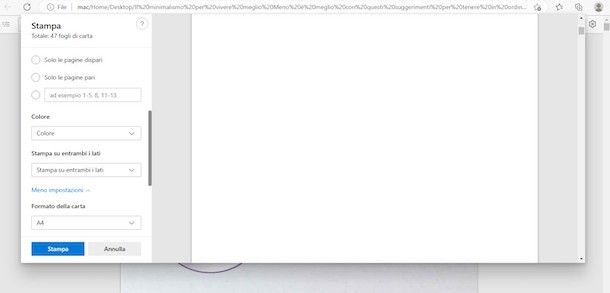
Lo scenario più probabile in cui potresti aver bisogno di questa procedura di stampa, è sicuramente quella di un documento di testo molto lungo oppure di un file PDF. Apri quindi il documento di testo che intendi stampare con il programma di scrittura che solitamente utilizzi (es. Word nel caso dei PC Windows e Pages nel caso dei Mac) o, nel caso dei PDF, con il software adibito alla visualizzazione di tale tipologia di documenti (es. Adobe Reader su PC Windows e Anteprima su Mac), clicca sul menu File in alto a sinistra e seleziona la voce Stampa dal menu che si apre.
Nella finestra adibita alla gestione del processo di stampa che ti viene mostrata a schermo, imposta l'opzione per stampare su entrambi i lati e clicca sul bottone Stampa, per avviare la stampa fronte retro del documento.
Purtroppo, per quanto riguarda Windows non posso essere più preciso poiché le voci possono risultare differenti a seconda dei vari software di gestione della stampa disponibili, e personalmente non sono a conoscenza del programma esatto che stai utilizzando.
In linea di massima, se non riesci a visualizzare al primo colpo l'impostazione di cui sopra, dovresti trovarla nella sezione relativa al layout o alla gestione della carta della finestra adibita alla gestione della stampa. Per alcuni programmi è inoltre presente l'opzione per la stampa manuale su entrambi i lati, che rende più semplice la procedura di stampa della pagine pari e dispari, ma prevede sempre l'intervento dell'utente per girare i fogli a metà del processo di stampa.
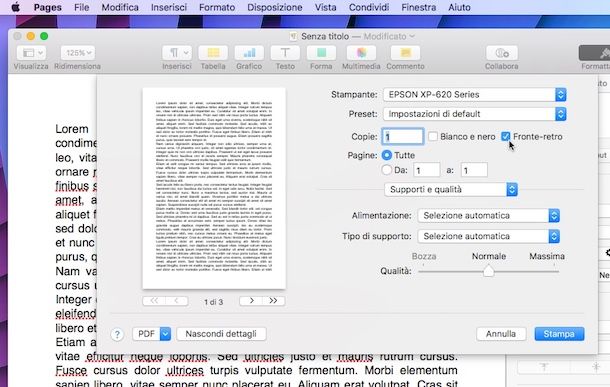
Su macOS, invece, puoi abilitare l'opzione in questione semplicemente apponendo un segno di spunta sulla casella che trovi in corrispondenza della voce Fronte-retro. Se non la individui immediatamente, premi sul tasto Mostra dettagli, quindi premi sul menu a tendina che riporta il tipo di file o il programma di apertura del documento (es. TextEdit, Anteprima o Supporto e qualità, se stai stampando un contenuto da Internet) e imposta il valore su Layout.
In questo modo, subito al di sotto, vedrai comparire l'opzione Fronte-retro: imposta il valore su Attivo e il gioco è fatto!
Stampare fronte retro da smartphone e tablet
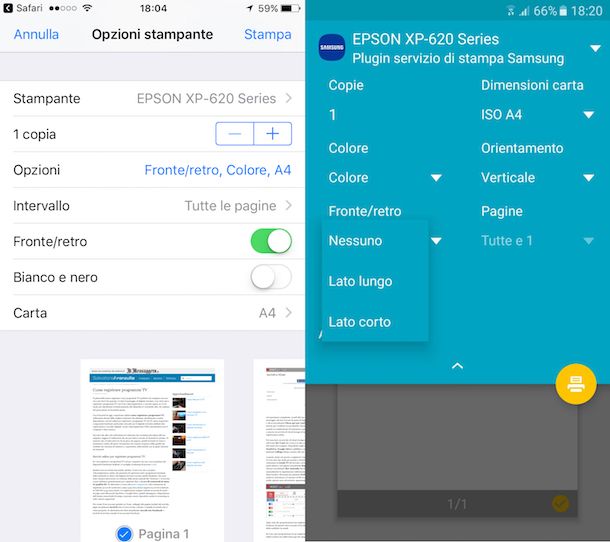
Se possiedi una stampante Wi-Fi con supporto alla stampa fronte retro, puoi riuscire nel tuo intento anche dal tuo smartphone o tablet. Per fare ciò, provvedi innanzitutto ad aprire il documento che è tua intenzione stampare dopodiché procedi come indicato qui di seguito a seconda del dispositivo in uso e della piattaforma mobile installata sullo stesso.
- Smartphone o tablet Android — seleziona l'opzione Stampa solitamente annessa al menu accessibile previo tap sul pulsante con i tre puntini posto in alto, pigia sul menu a tendina che trovi sotto la voce Fronte/retro e seleziona Lato lungo (per passare da un lato all'altro la pagina verrà ruotata sul bordo lungo) oppure Lato corto (per passare da un lato all'altro la pagina verrà ruotata sul bordo corto) a seconda di quelle che sono le tue necessità dopodiché fai tap sul bottone raffigurante una stampante.
- iPhone o iPad — seleziona l'opzione Stampa solitamente annessa al menu accessibile previo tap sull'icona per la condivisione (il quadrato con la freccia), pigia sul menu Layout annesso alla nuova schermata che è andata ad aprisi, porta su ON la levetta che trovi in corrispondenza della voce Fronte/retro e poi pigia sulla voce Stampa presente in alto a destra.
Come stampare fronte e retro manualmente
Come ti dicevo, non tutte le stampanti integrano la funzione per la stampa fronte retro ma mettendo in pratica un semplice escamotage è comunque possibile riuscire nell'impresa, sia da computer sia da dispositivi mobili.
Che tu voglia sapere come stampare fronte retro un PDF, come stampare fronte retro due fogli Excel o come stampare fronte retro Word, i passaggi da seguire sono sempre gli stessi.
Stampare fronte retro da computer

Come prima cosa, apri innanzitutto il documento che intendi stampare mediante il programma che generalmente utilizzi per visualizzare e/o modificare la tipologia di documento in questione, clicca sulla voce File presente in alto a sinistra e seleziona la voce Stampa dal menu che si apre.
Nella finestra adibita alla gestione del processo di stampa, scegli quindi la voce per stampare solo pagine dispari dal menu mediante cui puoi selezionare le pagine da stampare e clicca sul pulsante Stampa, per avviare la stampa della prima parte del documento.
Anche in questo caso, per quanto riguarda i sitemi operativi Windows non posso essere più preciso poiché le voci possono risultare differenti a seconda dei vari software. In linea di massima, se non riesci a visualizzare al primo colpo le impostazioni in questione, dovresti trovarle nella sezione relativa al layout o alla gestione della carta della finestra adibita alla gestione della stampa. Se proprio non riesci a individuare queste impostazioni, indica il numero esatto delle pagine dispari da stampare mediante l'apposito campo per la selezione.
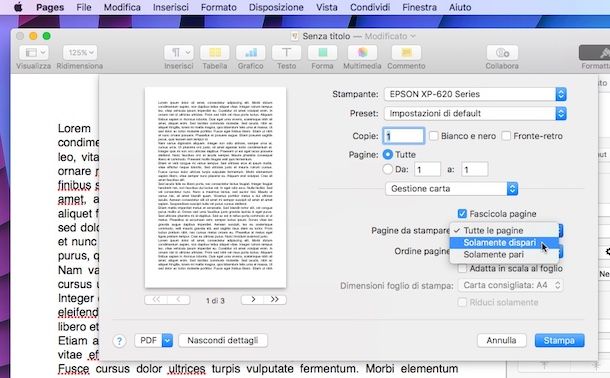
Nel caso di macOS, invece, trovi le impostazioni di cui sopra cliccando sul menu a tendina annesso alla schermata relativa alla gestione della stampa, selezionando l'opzione Gestione carta e scegliendo poi l'opzione Solamente pagine dispari dal menu che trovi in corrispondenza della voce Pagine da stampare.
A procedura ultimata, capovolgi la pila di fogli uscita dalla stampante, reinseriscila nel vano dei fogli bianchi e avvia una nuova stampa scegliendo l'opzione per stampare solo pagine pari. In questo modo, otterrai il documento completo stampato su entrambi i lati dei fogli inseriti nella stampante.
Stampare fronte retro da smartphone e tablet
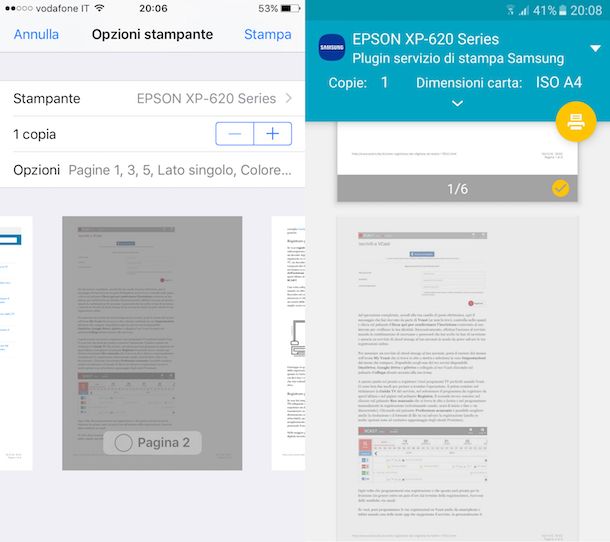
Se possiedi una stampante Wi-Fi che non supporta la funzionalità per la stampa fronte retro, puoi comunque riuscire nel tuo intento mettendo in pratica un trucchetto simile a quello visto nelle righe precedenti relative a Windows e macOS. Per riuscirci, provvedi innanzitutto ad aprire il documento che è tua intenzione stampare dopodiché procedi come indicato qui di seguito a seconda del dispositivo in uso e della piattaforma mobile installata sullo stesso.
- Smartphone o tablet Android — seleziona l'opzione Stampa, solitamente annessa al menu accessibile previo tap sull'icona con i tre puntini in alto, togli il segno di spunta da tutte le pagine pari visibili in anteprima nella parte bassa della schermata dopodiché fai tap sul bottone raffigurante una stampante.
- iPhone o iPad — seleziona l'opzione Stampa solitamente annessa al menu accessibile previo tap sull'icona per la condivisione (il quadrato con la freccia), togli il segno di spunta da tutte le pagine pari visibili in anteprima nella parte bassa della schermata e poi pigia sulla voce Stampa presente in alto a destra.
A stampa effettuata, capovolgi la pila di fogli uscita dalla stampante, reinseriscila nel vano dei fogli bianchi e avvia una nuova stampa dal tuo smartphone o tablet avendo cura, questa volta, di selezionare, così come visto poc'anzi, solo le pagine pari.
Successivamente avvia la procedura di stampa e al termine di ritroverai il tuo documento stampato fronte retro proprio come se la funzione fosse supportata nitidamente dalla tua stampante. Semplice, no?
Come stampare fronte retro dritto

Hai provato a mettere in atto la procedura manuale ma il risultato ottenuto non è stato proprio quello desiderato? Probabilmente, quando hai inserito nuovamente i fogli stampati all'interno del carrello della carta, non li hai messi nella maniera corretta.
Tutto quello che devi fare, in questo caso, è prendere i fogli stampati, metterli in ordine dal primo all'ultimo, ruotarli sul lato contrario per far sì che, una volta inseriti nel carrello, la parte bianca sia posta di fronte a te e collocarli a testa in giù rispetto alla stampa già eseguita. In questo modo le pagine verranno fuori dritte, esattamente come quelle di un libro.

Autore
Salvatore Aranzulla
Salvatore Aranzulla è il blogger e divulgatore informatico più letto in Italia. Noto per aver scoperto delle vulnerabilità nei siti di Google e Microsoft. Collabora con riviste di informatica e cura la rubrica tecnologica del quotidiano Il Messaggero. È il fondatore di Aranzulla.it, uno dei trenta siti più visitati d'Italia, nel quale risponde con semplicità a migliaia di dubbi di tipo informatico. Ha pubblicato per Mondadori e Mondadori Informatica.






